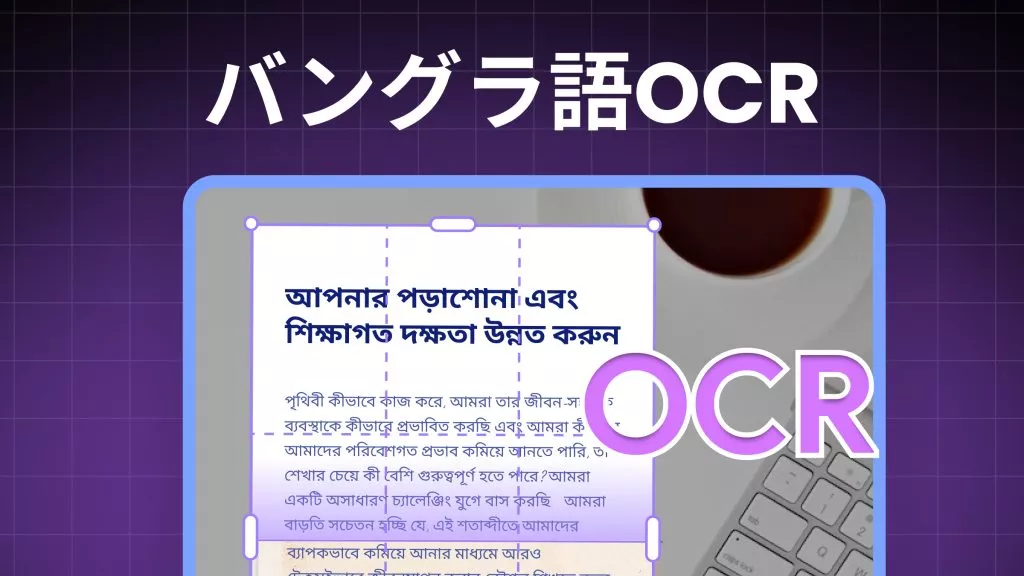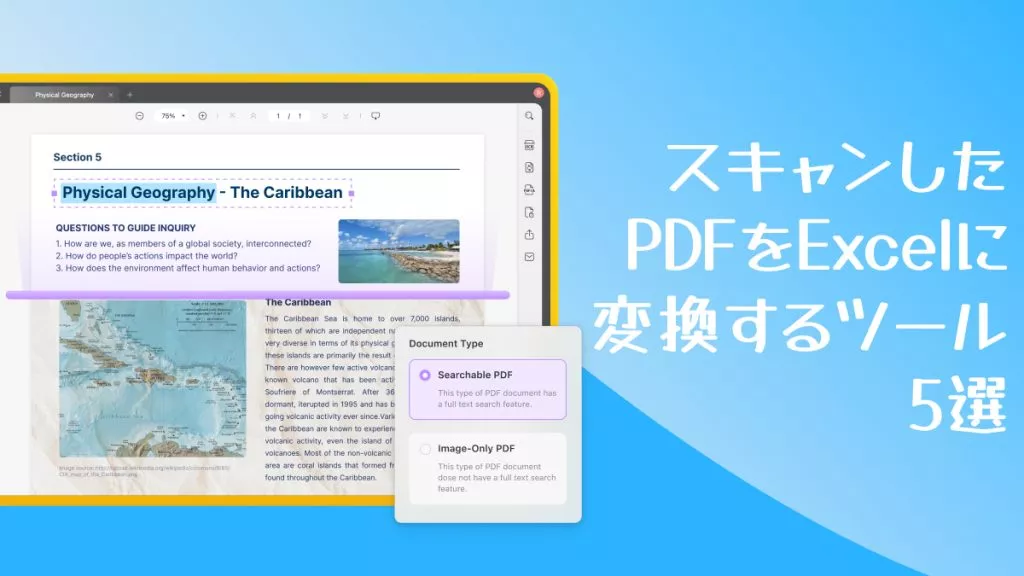請求書や手書きの会議議事録など、PDFドキュメントをスキャンすることは珍しくありません。ただし、スキャンした文書を編集可能な形式に変換しない限り、文書に必要な変更を加えるのは非常に困難です。
これを行うための最良の方法の1つは、光学式文字認識(OCR)を使用することです。OCRは、スキャンされた文書上のテキストを分析し、その文字を文書上の情報の処理に使用できるコードに変換するように設計されています。
OCRテクノロジーでサポートされている、PDFを編集可能にする2つの方法について説明します。
PDFを編集可能にする必要があるのはどのような場合ですか
PDFファイル自体は編集できませんが、今回はPDFエディターの重要性を反映しています。優れたPDFエディターを使用すると、PDFテキスト、画像、リンクなどを簡単に編集できます。PDFをスキャンしている場合、PDFの編集はさらに困難になります。でも心配しないでください。OCRはスキャンしたPDFの内容を抽出して編集可能にするのに役立ちます。その方法を見てみましょう。
PDFエディターでPDFを編集可能にする方法
スキャンされたPDFドキュメントを含むPDFを編集可能にする簡単かつ効果的な方法を探している場合は、UPDFが最適な方法です。この非常に使いやすいPDFドキュメント管理ツールを使用すると、PDFドキュメントを編集可能な形式に変換し、OCR機能を使用してスキャンしたPDFも簡単に編集できます。試してみたい場合は、下のダウンロードボタンをクリックして直接ダウンロードできます。
Windows • macOS • iOS • Android 100%安全

UPDFは、市場で最も完全なPDFエディターの1つであり、プロのようにPDFを管理および編集するのに役立つ多数の機能を備えています。これらには以下が含まれます。
- UPDFは、PDFドキュメントをWord、Excel、Textなどを含む多くの編集可能な形式のいずれかに非常に簡単に変換できます。多数のPDFファイルを同時に異なる形式に変換する「一括変換」を提供します。
- UPDFには非常に強力なOCR機能もあり、スキャンしたPDFを上記の形式に簡単に変換できます。
- これは、PDFドキュメントを読んで注釈を付けるための最良のソリューションの1つでもあります。簡単でユーザーフレンドリーなナビゲーションツールと幅広い注釈ツールがそれを可能にします。
- UPDFは比類のないテキストと画像の編集機能も提供しており、PDFを離れることなくドキュメント上のテキストと画像を編集できます。
- また、最も簡単で効果的なページ管理ツールの1つも提供します。UPDFを使用すると、PDFページの分割、回転、置換、既存のドキュメントへの新しいページの追加などを行うことができます。
PDFを書き込み可能にする方法を詳しく見てみましょう。
ステップ1: PDFエディターでPDFを開く
PDFを編集する前に、まずUPDF – PDF Editorをダウンロードする必要があります。次に、メインインターフェイスで「ファイルを開く」をクリックしてPDFファイルを開きます。または、PDFファイルをUPDFインターフェイスに直接ドラッグすることもできます。これも自動的に開かれます。
ステップ2: PDFを簡単に編集
これで、左側のパネルにある「PDFを編集」アイコンをタップして編集モードに入ることができます。このモードでは、フォントのサイズ、タイプ、色、配置を編集できます。PDF内の画像やリンクも編集できます。もちろん、UPDFではPDFの背景、透かし、ヘッダー、フッター、フォームを編集することもできます。

PDFをOCRで編集可能にする方法
ドキュメントがスキャンされたPDFの場合は、ここが適切な場所です。UPDFには、PDFをスキャンして編集可能にするための優れたOCR機能があります。UPDFのOCR機能を使用してPDFを編集可能にする方法を見てみましょう。
ステップ1: OCRのレイアウトを指定する
スキャンしたPDFを開いたら、「OCRを使用してテキストを認識」をクリックします。利用可能なオプションから「テキストと画像のみ」、「ページ画像上のテキスト」、または「ページ画像下のテキスト」を選択して、PDFドキュメントの「レイアウト」を指定します(これら3つの選択肢の詳細については、ここをクリックしてください)。「歯車」アイコンから利用できる詳細なレイアウト設定を利用することもできます。
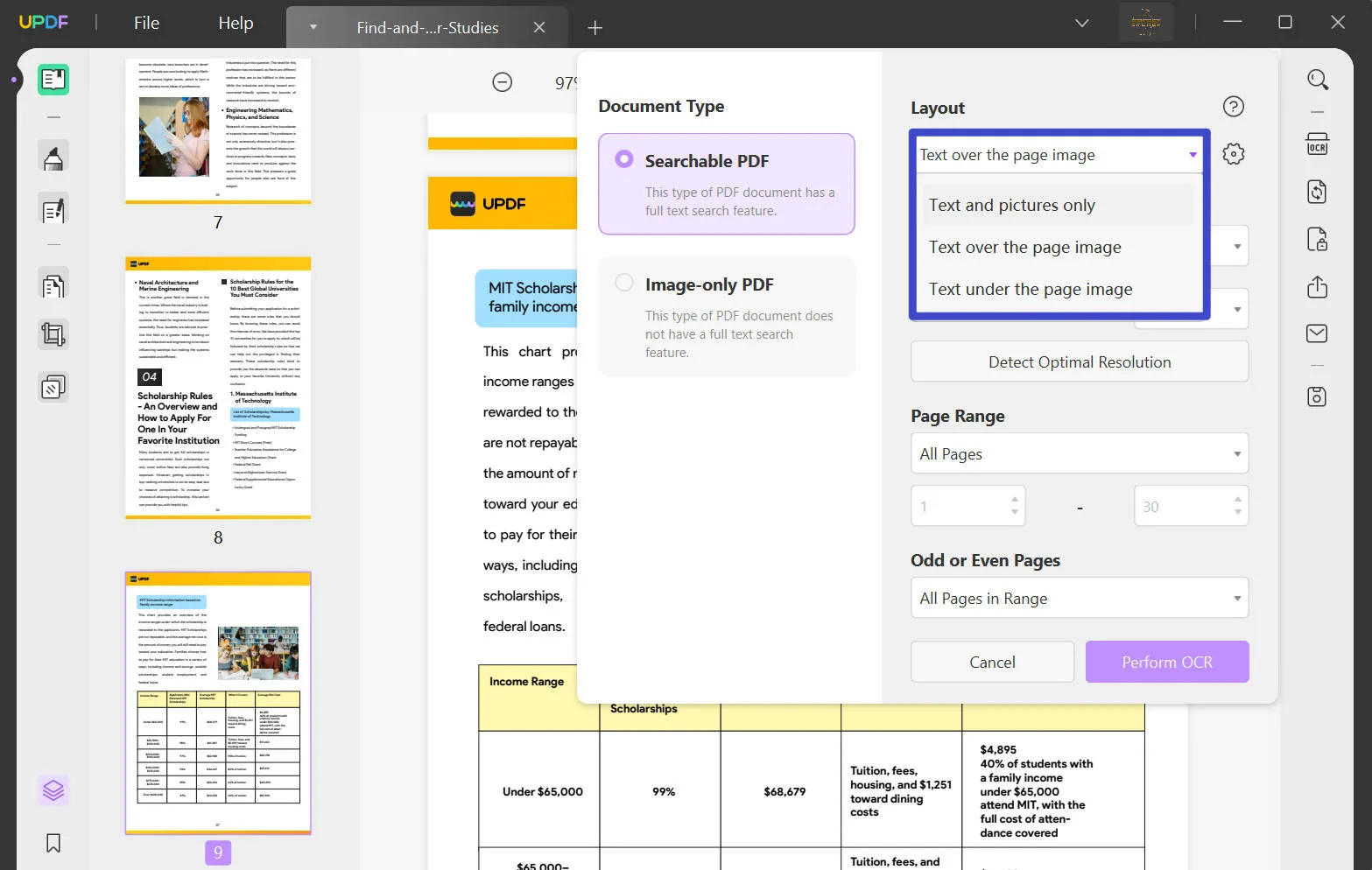
ステップ2: 検出する言語を選択する
必要がある言語を定義します。「ドキュメント言語」に表示されるリストから、機能を実行する38言語のいずれかを選択します。
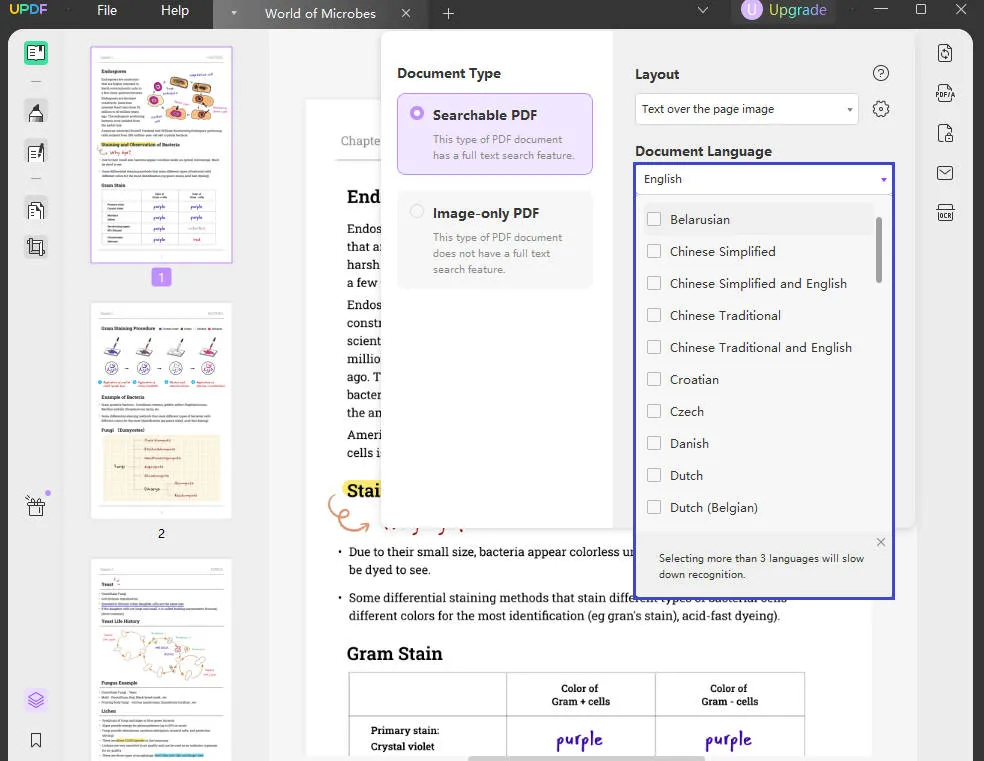
ステップ3: 画像解像度を指定し、編集可能なPDFを作成する方法
次に、リストで使用可能な値のいずれかを選択して、「画像解像度」を定義する必要があります。よくわからない場合は、「最適な解像度を検出」をクリックして続行してください。
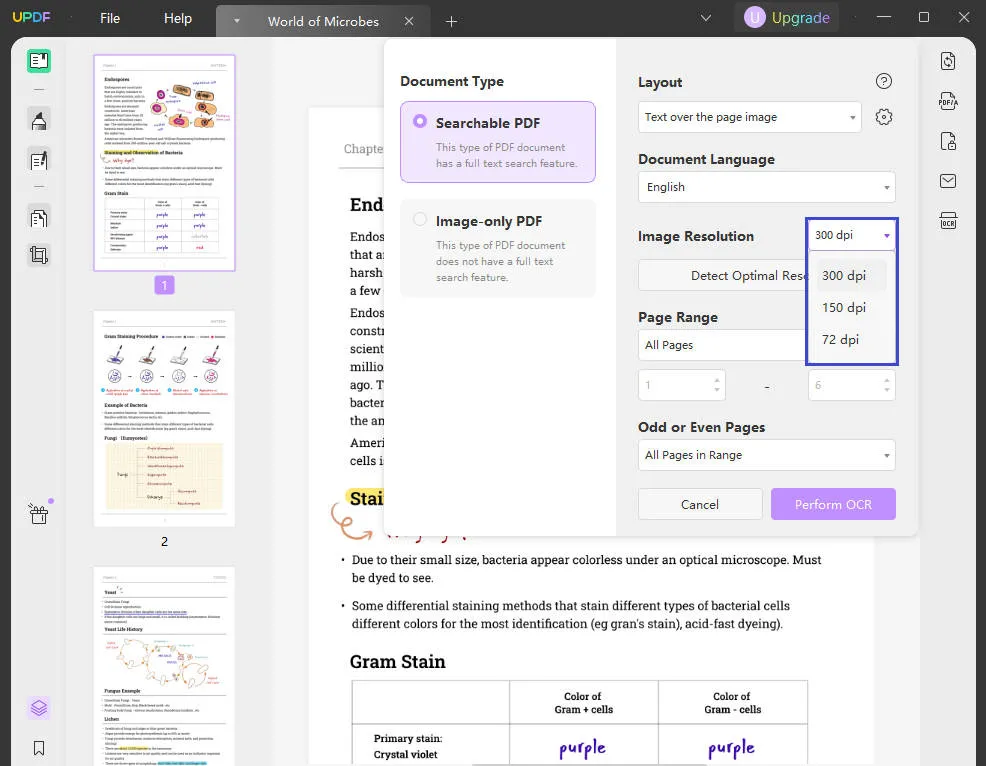
ページ範囲を指定し、オプションを操作して「OCRの実行」を選択し、最終的にメソッドを実行することができます。変換されたPDFを保存する場所を選択し、処理が正常に実行されます。
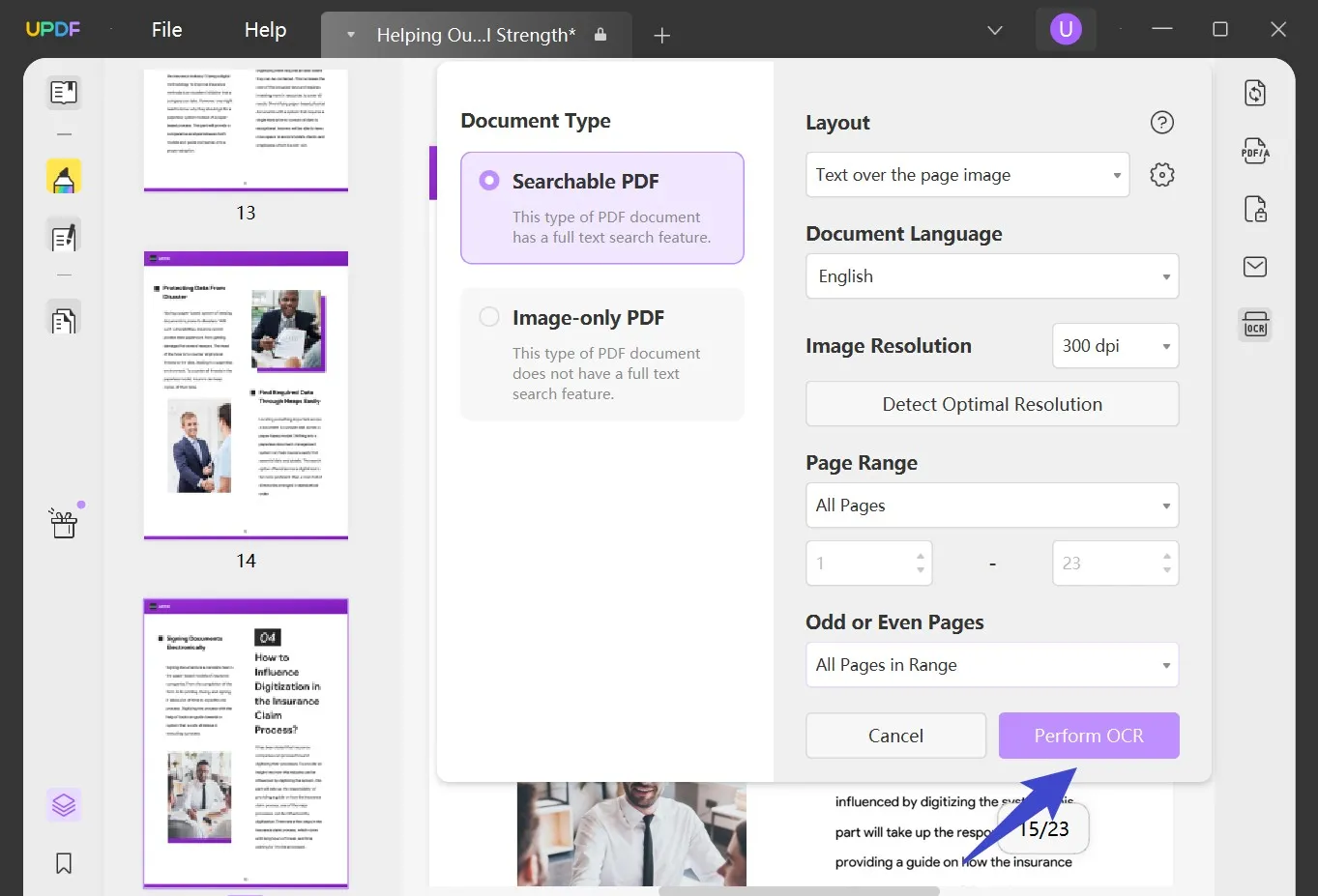
以上がPDFを編集可能にする手順です。UPDFをダウンロードして、これらの手順を試すことができます。
Windows • macOS • iOS • Android 100%安全
Adobe AcrobatでPDFを書き込み可能にする方法
市場で最も便利なPDFエディターの1つであるAdobe Acrobatには、PDFを編集可能にするのに役立つOCR機能やその他のドキュメント変換機能も備わっています。
Acrobatで編集可能にする方法を説明します。
ステップ1: コンピューターでAdobe Acrobatを開き、スキャンしたPDFをAcrobatで開きます。
ステップ2: 次に、「ツール」をクリックし、「PDFの編集」を選択します。開いた文書をスキャンすると、Acrobatは自動的にOCRを適用して文書を完全に編集可能な形式に変換します。
ステップ3: 画面の右上隅に、OCRが検出した言語を示すプロンプトが表示されます。言語を変更したい場合は、その他のオプションを表示するプロンプトで「設定」をクリックしてください。
ステップ4: 設定ウィンドウでは、変換するページの範囲とフォントを指定することもできます。変更するには、「すべてのページを編集可能にする」と「利用可能なシステムフォントを使用する」にチェックを入れるだけです。
ステップ5: ドキュメントが編集可能になったら、Adobe Acrobatの広範な編集ツールを使用してドキュメント上のテキストや画像を変更できます。
ステップ6: 次に、「ファイル>名前を付けて保存」をクリックして、編集したドキュメントを保存します。
PDFを編集可能にする場合のFAQ
1.PDFを読み取り専用から編集可能に変更するにはどうすればよいですか?
読み取り専用PDFには以前にアクセス許可パスワードが設定されていたため、パスワードを覚えていれば、正しいパスワードでファイルのロックが解除され、編集できるようになります。パスワードを忘れた場合、ajoysoftはPDFファイルのパスワードを削除できます。パスワードを正常に削除した後、UPDFを使用してファイルを再度編集できます。
2.PDFは編集可能ですか?
はい、しかしそれには2つの状況があります。まず、標準のPDFであれば、PDFを直接編集できます。スキャンしたPDFの場合は、OCR機能を適用して単語を認識した後、編集することができます。文書のあらゆる面を簡単に編集できるようにするには、必要な機能をすべて備えた専門的なPDFエディターを使用する必要があります。UPDFは良い選択肢です。
3.Acrobatを使用せずに編集可能なPDFを作成するにはどうすればよいですか?
AdobeでのOCRプロセスは複雑で、大幅な遅延があり、また一般ユーザーにとっては非常に高価です。Acrobatの最良の代替手段の1つは、コスト効率が高く、スムーズなUPDFです。UPDFはAcrobatのすべての機能を備えていますが、使い方ははるかに簡単です。
4.PDFをオンラインで編集できるようにするにはどうすればよいですか?
オンラインでPDFを編集できる無料のリソースがいくつかあります。ただし、無料のWebサイトでは、ユーザーが必要とするすべての機能が提供されていない場合があります。効率よく仕事や勉強をするには、低コストで最高の結果が得られるUPDFが最良の選択です。
まとめ
適切なツールがあれば、PDFドキュメントを編集可能にするプロセスは非常に簡単です。現在の市場で利用可能なすべてのソリューションの中で、UPDFは初心者にとって優れており、ユーザーが必要とするすべての機能を備えていると同時に、高水準の低コストも備えているため、最良の選択肢となります。
Windows • macOS • iOS • Android 100%安全
 UPDF
UPDF
 Windows版UPDF
Windows版UPDF Mac版UPDF
Mac版UPDF iPhone/iPad版UPDF
iPhone/iPad版UPDF Android版UPDF
Android版UPDF UPDF AI オンライン
UPDF AI オンライン UPDF Sign
UPDF Sign PDF編集
PDF編集 PDF注釈付け
PDF注釈付け PDF作成
PDF作成 PDFフォーム
PDFフォーム リンクの編集
リンクの編集 PDF変換
PDF変換 OCR機能
OCR機能 PDFからWordへ
PDFからWordへ PDFから画像へ
PDFから画像へ PDFからExcelへ
PDFからExcelへ PDFのページ整理
PDFのページ整理 PDF結合
PDF結合 PDF分割
PDF分割 ページのトリミング
ページのトリミング ページの回転
ページの回転 PDF保護
PDF保護 PDF署名
PDF署名 PDFの墨消し
PDFの墨消し PDFサニタイズ
PDFサニタイズ セキュリティ解除
セキュリティ解除 PDF閲覧
PDF閲覧 UPDF クラウド
UPDF クラウド PDF圧縮
PDF圧縮 PDF印刷
PDF印刷 PDFのバッチ処理
PDFのバッチ処理 UPDF AIについて
UPDF AIについて UPDF AIソリューション
UPDF AIソリューション AIユーザーガイド
AIユーザーガイド UPDF AIによくある質問
UPDF AIによくある質問 PDF要約
PDF要約 PDF翻訳
PDF翻訳 PDF付きチャット
PDF付きチャット AIでチャット
AIでチャット 画像付きチャット
画像付きチャット PDFからマインドマップへの変換
PDFからマインドマップへの変換 PDF説明
PDF説明 学術研究
学術研究 論文検索
論文検索 AI校正ツール
AI校正ツール AIライター
AIライター AI宿題ヘルパー
AI宿題ヘルパー AIクイズメーカー
AIクイズメーカー AI数学ソルバー
AI数学ソルバー PDFからWordへ
PDFからWordへ PDFからExcelへ
PDFからExcelへ PDFからPowerPointへ
PDFからPowerPointへ ユーザーガイド
ユーザーガイド UPDFを使いこなすヒント
UPDFを使いこなすヒント よくあるご質問
よくあるご質問 UPDF レビュー
UPDF レビュー ダウンロードセンター
ダウンロードセンター ブログ
ブログ ニュースルーム
ニュースルーム 技術仕様
技術仕様 更新情報
更新情報 UPDF vs. Adobe Acrobat
UPDF vs. Adobe Acrobat UPDF vs. Foxit
UPDF vs. Foxit UPDF vs. PDF Expert
UPDF vs. PDF Expert